学习漂亮美女美容修饰技术 Ps修图教程
Ps修图教程 人气:0
今天我们来学习一篇Ps修图教程:学习漂亮美女美容修饰技术,美女图片修图实例,美容,这将有助于你提高一个人像图像效果。你将了解如何清除皮肤瑕疵,如何运用化妆和增强功能,如眼睛或嘴唇。在超过“正常”的修饰过程中,我们会告诉你在人像照片中如何添加更多魅力的珠宝。
修饰的肖像是所有的情况下增强的功能,如眼睛,嘴唇和皮肤。为了实现这一目标,我们将使用减淡/加深工具,在头发,眼睛和嘴唇上重塑更多的高光,使他们更具吸引力。
如色彩平衡调整图层,来进行控制颜色的变化。你将使用自定义的的仿制图章来对场景和细节进行最后的处理来加强质感。
效果图如下:

教程学习:
第1步 - 修饰肖像
为了获得更好的效果,在修饰肌肤时使用污点修复画笔工具。它的工作原理类似任何模糊过滤器,并保持皮肤的质感。
肖像中脱颖而出的第一个任务是,以消除任何对皮肤的瑕疵。我使用污点修复画笔工具,删除亮点,眼睛周围和额头和修复画笔工具处理小亮点像素,软化皮肤。
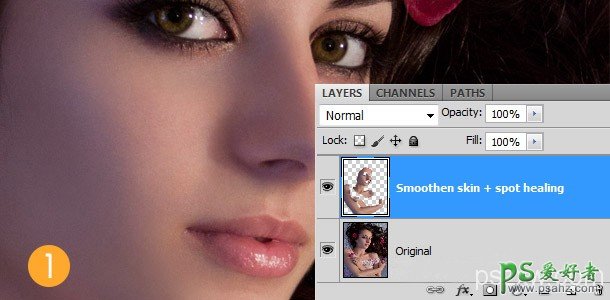
第2步 - 第一个颜色变化
我们使用了一个渐变映射来调整阴影和高光的颜色。使用默认的紫色到橙色渐变,改变橙色#ecaf68。设置图层的混合模式为柔光,不透明度30% 。
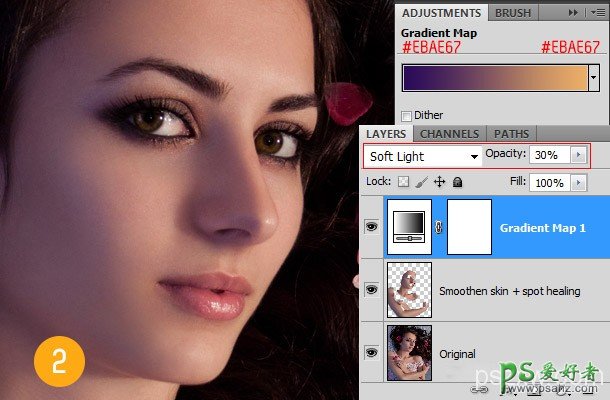
第3步 - 调整对比度
使用“色阶”或“曲线”调整图像的对比度。这个图像上的高光有点过度,所以我高光设置235,中间调微升至1.05,使整个图像的中间调看起来更亮一些。
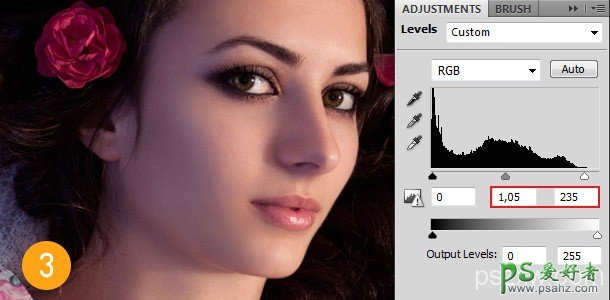
第4步 - 观赏刷
我用一个圆形硬笔刷到眼睛下方手动绘制几个点。使刷每个点逐渐变小。然后复制层,根据需要用于右眼。使用柔光混合模式,不透明度100% 。
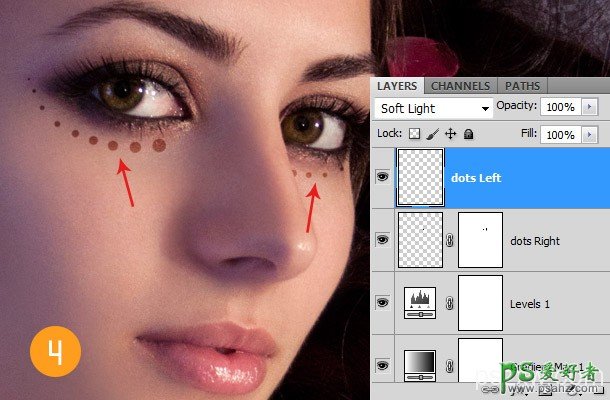
第5步 - 粗糙的妆面
为了更好的结果柔光混合模式,并尝试从不同的色调和强度,直到你找到适合的人物肤色。

步骤6 - 眼影
当使用低透明度的加深/减淡工具和修饰眼影时,用柔软的笔刷来涂抹。
一旦你有了一个大概的妆面时,两个图层使用图层蒙版上,完善妆面。为了得到一个逼真的化妆效果,请使用柔软的大笔刷在图层蒙版上,不透明度约25%。使用色相/饱和度,选择上妆的颜色。
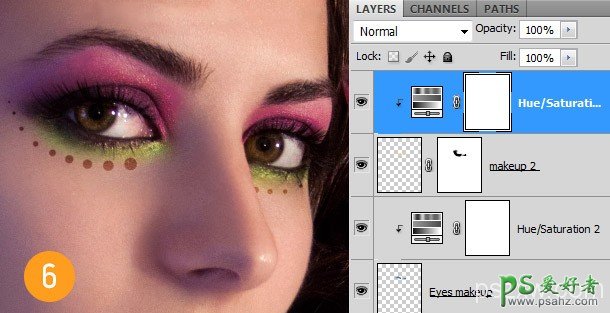
人像润饰工作时,不要过分调整。微妙的变化,并使用不透明度设置,以减少影响。打开和关闭图层进行快速预览。
第7步 - 减淡和加深
创建一个新层,编辑>填充,填充50%灰。更改图层的混合模式为叠加,并使用减淡和加深工具,曝光度3%至5% 。减淡高光,加深阴影。
减淡和加深工具增强功能是非常优秀的。使用非常低的曝光度(3-6%)来处理高光和阴影,你可以重塑身体结构。该技术也可以应用于与嘴唇上的毛发。
用色彩平衡,可选颜色调整图层来色彩校正时,他们给你更多细微控制。可选颜色让您完全控制在很宽范围的颜色通道,但它是一个比较复杂的应用技巧。色彩平衡,使您可以更改颜色的量。这使得它非常适合颜色的变化,影响一个特定的通道和创造艺术的混合色。

第8步 - 增强的眼睛和头发
减淡增加至约25%,并调整它的大小。使用同一层来处理眼睛,使它们更加活力。使用减淡工具处理头发的高光。复制这个图层来加强效果。
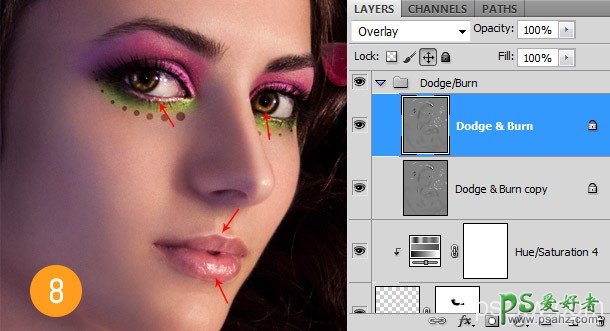
第9步 - 色彩平衡
色彩平衡调整的目的是添加整个图像的偏色。我们做出了冷色调,特别是通过增加更多的青色和蓝色的阴影,中间调。每个通道上颜色增加量取决于您的喜好。
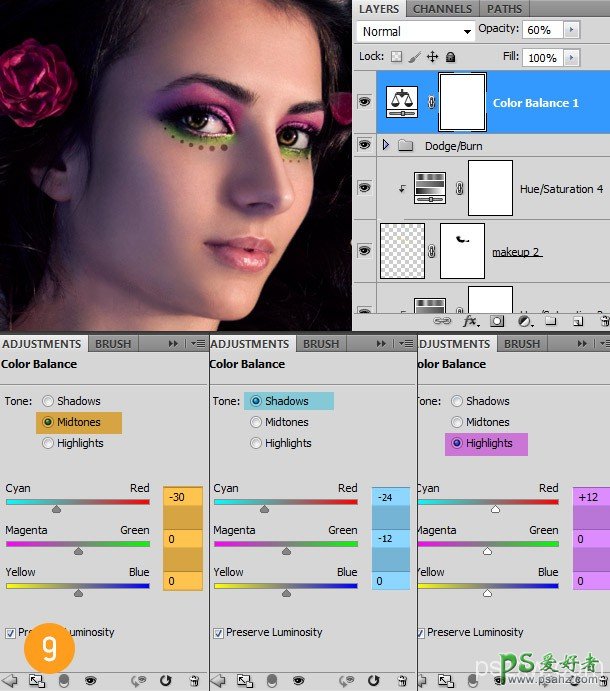
第10步 - 唇色
更改嘴唇的颜色使用色相/饱和度调整层。用黑色填充图层蒙版,然后用白色画笔,让它只作用到嘴唇上。使用这三个滑块来调整颜色的强度和亮度。
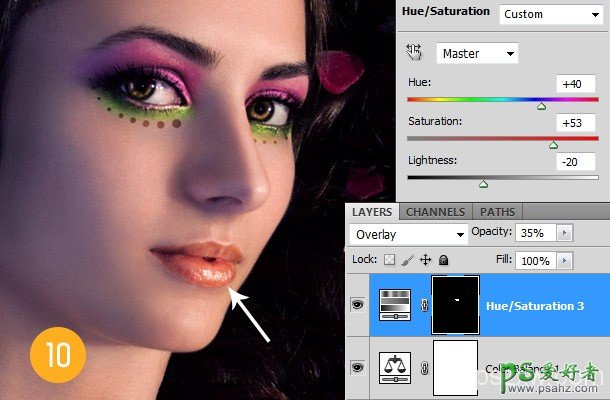
第11步 - 添加宝石
使用所提供的宝石,使图像变的更多漂亮。调整宝石大小,以满足您的需求,然后根据需要复制多次。您可以更改色相/饱和度。应用少量的阴影,更逼真。
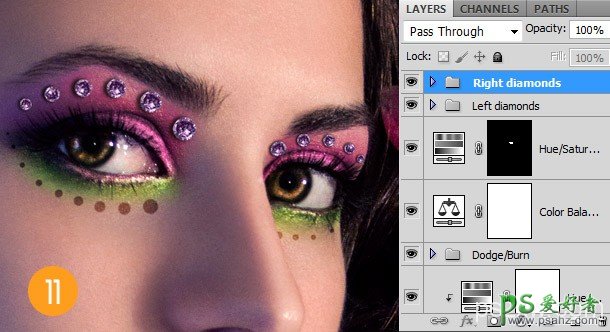
第12步 - 克隆复制
使用仿制图章工具复制模特的头发上的玫瑰。
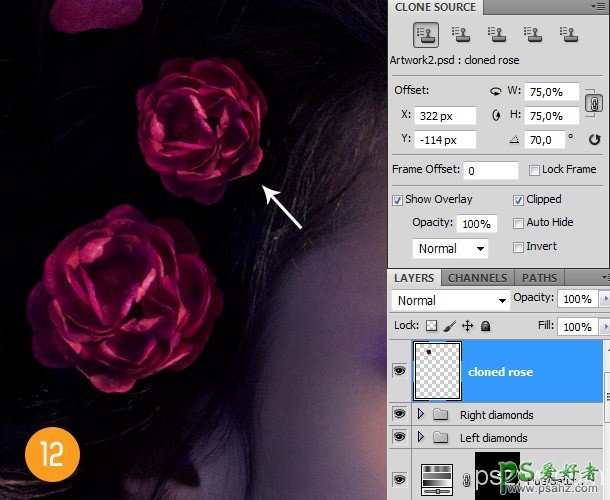
第13步 - 最后的光效
按Shift键+Ctrl+ Alt + E合并所有层到新的层上,应用滤镜,滤镜>渲染>光照效果的灯光效果。这最终效果的目的,是变暗角落,并讲视线集中在脸上。
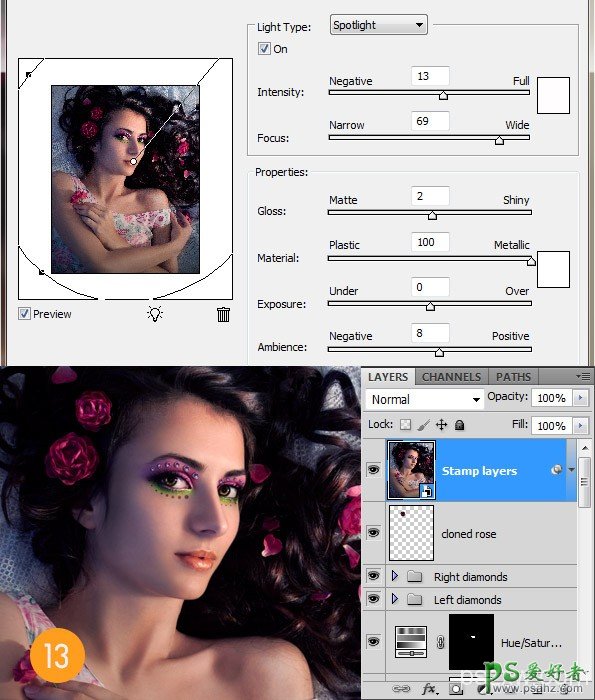
加载全部内容